
Begrüßen Sie Ihr neues Android: So wechseln Sie Android-Handys

Der Umstieg auf ein neues Android Smartphone kann ein aufregendes Erlebnis sein, da es erweiterte Funktionen, bessere Leistung und einen Neustart bietet. Die Übertragung Ihrer Daten, Apps und Einstellungen vom alten auf das neue Gerät kann jedoch entmutigend sein. Diese umfassende Anleitung führt Sie Schritt für Schritt durch den reibungslosen Wechsel Ihres Android -Smartphones und stellt sicher, dass Sie beim Übergang keine wichtigen Daten verlieren.
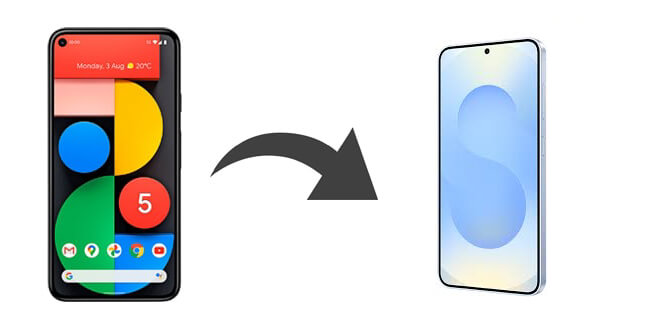
Bevor Sie auf ein neues Android Telefon umsteigen, sollten Sie einige wichtige Schritte unternehmen, um einen reibungslosen Übergang zu gewährleisten. Hier ist eine Checkliste mit den Schritten vor dem Wechsel:

Sichern Sie Ihre Daten : Stellen Sie sicher, dass alle Ihre Daten mit Optionen wie Google Drive oder Coolmuster Android Assistant sicher gesichert sind.
Laden Sie Ihre Geräte auf: Stellen Sie sicher, dass beide Telefone über ausreichend Akkulaufzeit verfügen.
Aktualisieren Sie Ihre Apps und Ihr Betriebssystem: Halten Sie die Apps und das Betriebssystem Ihres alten Telefons auf dem neuesten Stand.
Bereiten Sie Ihr neues Telefon vor: Richten Sie Ihr neues Telefon ein, aber installieren Sie noch keine Apps.
Überprüfen und organisieren Sie Ihre Apps: Deinstallieren Sie nicht verwendete Apps auf Ihrem alten Telefon.
Berücksichtigen Sie die App-Kompatibilität: Beachten Sie, dass möglicherweise nicht alle Apps auf Ihrem neuen Gerät funktionieren.
Sammeln Sie wichtige Informationen: Erstellen Sie eine Liste mit wichtigen Details wie WLAN-Anmeldeinformationen und E-Mail-Kontoinformationen.
Suchen Sie nach gerätespezifischen Informationen: Stellen Sie sicher, dass Sie wissen, wie Sie Ihre SIM-Karte übertragen oder einrichten, egal ob physisch oder eSIM.
Sie fragen sich vielleicht: „Sollte ich mein neues Android Telefon vor der Datenübertragung aktivieren?“ Ja, in der Regel sollten Sie ein neues Telefon aktivieren, bevor Sie es verwenden. Die Aktivierung des Telefons ist ein wichtiger Schritt, um sicherzustellen, dass Sie sich mit dem WLAN-Mobilfunknetz verbinden und Anrufe, SMS und Datenübertragungen durchführen können.
Nachdem Sie die wesentlichen Vorbereitungen für den Umstieg auf ein neues Android -Telefon abgeschlossen haben, ist es an der Zeit, sich mit dem eigentlichen Prozess zu befassen. Dieser Abschnitt führt Sie durch verschiedene Methoden, um einen reibungslosen Übergang zu gewährleisten.
Coolmuster Mobile Transfer ist eine leistungsstarke Softwarelösung, die den Datentransfer zwischen Mobilgeräten vereinfacht. Mit diesem benutzerfreundlichen Tool können Sie problemlos zahlreiche Daten von einem Telefon auf ein anderes übertragen, unabhängig davon, ob Sie zwischen Android und iOS -Geräten wechseln oder einfach auf ein neueres Modell upgraden.
Die intuitive Benutzeroberfläche macht den Vorgang mühelos und stellt sicher, dass Ihre Daten während der Übertragung sicher bleiben. Coolmuster Mobile Transfer ist ein unverzichtbares Tool für alle, die den Datenmigrationsprozess optimieren und sicherstellen möchten, dass beim Übergang keine wertvollen Informationen verloren gehen.
Hauptfunktionen von Mobile Transfer:
Hier sind die Schritte zum Wechseln meines Telefons:
01 Laden Sie die Software herunter und installieren Sie sie auf Ihrem Computer. Starten Sie das Programm nach der Installation.
02 Verbinden Sie Ihr altes und neues Android Telefon über USB-Kabel mit Ihrem Computer. Stellen Sie sicher, dass auf beiden Geräten USB-Debugging aktiviert ist. Stellen Sie sicher, dass sich das alte Telefon in der Quellposition befindet. Klicken Sie bei Bedarf auf „Wechseln“, um die beiden Geräte zu wechseln.

03 Wählen Sie die zu übertragenden Daten aus und klicken Sie auf die Schaltfläche „Kopieren starten“, um den Übertragungsvorgang zu starten.

Hier ist die Videoanleitung (ca. 2 Minuten):
Die nächste hervorragende Methode zum Wechseln Android -Telefonen ist Coolmuster Android Assistant . Ähnlich wie Coolmuster Mobile Transfer ermöglicht diese Software dank ihrer Backup- und Wiederherstellungsfunktion einen nahtlosen Datentransfer zwischen Android Geräten. Darüber hinaus bietet sie die Flexibilität, bestimmte Daten selektiv von einem Android Gerät auf ein anderes zu migrieren. Neben der Datenübertragung ermöglicht Coolmuster Android Assistant Nutzern die effiziente Verwaltung ihrer Android Daten innerhalb des Programms.
Hauptfunktionen des Android Assistant:
Wie kann ich mein Telefon auf ein anderes Telefon umstellen?
01 Laden Sie die Software herunter, installieren und starten Sie sie auf Ihrem Computer, indem Sie auf die Schaltfläche unten klicken.
02 Verbinden Sie beide Android Telefone über USB-Kabel mit dem PC und stellen Sie sicher, dass USB-Debugging auf beiden Geräten aktiviert ist. Anschließend werden die primären Telefoninformationen angezeigt.

03 Wählen Sie im Abschnitt „Super Toolkit“ „Backup“, wählen Sie Ihr altes Android Telefon aus, wählen Sie Dateitypen aus, definieren Sie mit „Durchsuchen“ einen Speicherort und klicken Sie auf „Backup“, um Ihr altes Android Gerät auf Ihrem Computer zu speichern.

04 Rufen Sie nach dem Sichern die Registerkarte „Super Toolkit“ im oberen Menü erneut auf, wählen Sie „Wiederherstellen“, wählen Sie Ihr neues Android Telefon aus, markieren Sie den wiederherzustellenden Inhalt und drücken Sie unten auf „Wiederherstellen“.
Wenn der gesamte Vorgang abgeschlossen ist, verschieben Sie die alten Android Daten auf das neue Telefon.

Natürlich können Sie auch eine spezifische Datenübertragung auswählen. Hier betrachten wir als Beispiel die Übertragung von Kontakten zwischen Android -Telefonen .
01 Nachdem Sie Ihr Telefon und Ihren Computer verbunden haben, gehen Sie zu „Mein Gerät“, wählen Sie „Kontakte“, klicken Sie auf „Exportieren“, wählen Sie das gewünschte Format und die Kontakte Ihres alten Telefons werden auf Ihrem Computer gesichert.

02 Klicken Sie dann auf „Importieren“ und wählen Sie „Aus Sicherungsdatei wiederherstellen“, um die Kontakte von Ihrem alten Telefon auf das neue zu übertragen.

In den letzten Jahren hat Google die Backup- und Wiederherstellungsfunktion von Android deutlich verbessert und so den Umstieg auf ein neues Smartphone vereinfacht. Sobald diese Funktion aktiviert ist, verwaltet Ihr Gerät automatisch die sichere Speicherung Ihrer Anwendungsdaten, Anrufprotokolle, Kontaktinformationen, Gerätekonfigurationen und sogar Textnachrichten in Ihrem Google Drive-Konto. So wechseln Sie Android Smartphone:
Schritt 1. Öffnen Sie die „Einstellungen“ auf Ihrem älteren Android Gerät, scrollen Sie nach unten, wählen Sie „System“ und tippen Sie dann auf „Backup“.
Schritt 2. Aktivieren Sie die Funktion „Auf Google Drive sichern“ und wählen Sie „Jetzt sichern“, um eine Sicherungskopie Ihres vorherigen Android Telefons auf Google Drive zu erstellen.

Schritt 3. Melden Sie sich auf Ihrem neuen Telefon mit demselben Google-Konto an, das Sie bei der Ersteinrichtung auf Ihrem alten Telefon verwendet haben. Ihr neues Telefon fordert Sie auf, die Daten Ihres vorherigen Geräts wiederherzustellen. Es lädt automatisch Apps herunter und stellt Einstellungen, Kontakte und andere Daten wieder her.
Wie wechsle ich zwischen zwei Android -Telefonen? Wenn sowohl Ihr altes als auch Ihr neues Android -Telefon microSD-Karten unterstützen, können Sie diese Methode zum Übertragen von Daten verwenden. Der Wechsel von einem Telefon zum anderen mit einer MicroSD-Karte kann eine bequeme Möglichkeit sein, Ihre Daten wie Fotos, Videos und einige Apps zu übertragen. Hier ist eine Schritt-für-Schritt-Anleitung zum Wechsel auf ein neues Telefon:
Schritt 1. Legen Sie eine microSD-Karte in Ihr altes Telefon ein. Öffnen Sie die Einstellungen Ihres alten Telefons und suchen Sie die Option zum Formatieren der microSD-Karte als tragbaren Speicher.

Schritt 2. Übertragen Sie nach dem Formatieren der Karte alle Daten, die Sie behalten möchten, auf die microSD-Karte.
Schritt 3. Entfernen Sie die microSD-Karte aus Ihrem alten Telefon und legen Sie sie in Ihr neues Telefon ein.
Schritt 4. Gehen Sie auf Ihrem neuen Telefon in die Speichereinstellungen und übernehmen Sie die microSD-Karte als internen Speicher. Ihr neues Telefon erkennt nun die Daten auf der microSD-Karte und integriert sie in das System.
Wenn Sie von einem Android Gerät auf ein Samsung-Gerät wechseln, ist die Samsung Smart Switch-App eine praktische Option. So verwenden Sie sie:
Schritt 1. Laden Sie die Samsung Smart Switch-App aus dem Google Play Store herunter und installieren Sie sie auf Ihrem alten und neuen Samsung-Gerät.
Schritt 2. Wählen Sie auf Ihrem Quellgerät einen Übertragungsmodus, z. B. „DRAHTLOS“. Wählen Sie die zu übertragenden Daten aus, z. B. Kontakte, Nachrichten, Apps und mehr. Drücken Sie anschließend „SENDEN“.

Schritt 3. Tippen Sie auf dem neuen Telefon auf „Akzeptieren“, um die eingehenden Textnachrichten sofort zu empfangen.
Mit den Schritten in dieser umfassenden Anleitung können Sie reibungslos von Ihrem alten auf Ihr neues Gerät umsteigen und dabei Ihre Daten erhalten. Egal, ob Sie auf ein neueres Modell umsteigen oder einfach zwischen Geräten wechseln, diese Tools vereinfachen den Prozess und stellen sicher, dass Sie beim Wechsel keine wertvollen Daten verlieren. Coolmuster Mobile Transfer und Coolmuster Android Assistant sind die beste Wahl für eine problemlose Android Telefonmigration.
Weitere Artikel:
So übertragen Sie Apps von Android auf Android [Top 8 Methoden]
Wie klont man ein Android Telefon auf ein anderes? 5 einfache Methoden
So übertragen Sie Daten drahtlos von Android zu Android mit 6 Methoden





